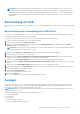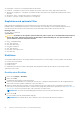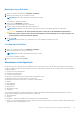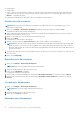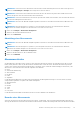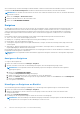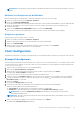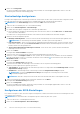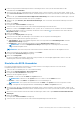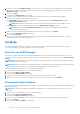Users Guide
Table Of Contents
- Dell Command | Integration Suite for System Center Version 5.0 Benutzerhandbuch
- Einführung
- Verwenden von Dell Command | Integration Suite for System Center
- Verwalten und Aktualisieren von Verteilungspunkten
- Erstellen eines Dell WinPE Start-Images
- Erstellen eines Dell Client-Treiberpakets
- Importieren Dell Command | Konfigurieren SCE Pakete
- Importieren Dell Command | Monitor
- Erstellen einer Tasksequenz
- Konfiguration von Tasksequenzaktionen
- Die Dell Command | Intel vPro Out of Band-Anwendung
- Softwarevoraussetzungen
- Konfiguration von WinRM auf Client-Systemen
- Starten der Dell Command | Intel vPro Out of Band Anwendung.
- Kontoeinrichtung
- Client-Ermittlung
- Einstellungen
- Remote-Bereitstellung
- Bereitstellung mit USB
- Anzeigen
- Client-Konfiguration
- Vorgänge
- Erstellen von Berichten
- Aufgabenwarteschlange
- Fehlerbehebung
- Zugehörige Referenz
ANMERKUNG: Das Hinzufügen von allen Ereignissen in die Blacklist bewirkt, dass alle oder fast alle neuen Ereignisse verworfen
werden.
Entfernen von Ereignissen aus der Blacklist
Entfernen der Message-IDs aus der Blacklist, sodass diese Ereignistypen nicht mehr verworfen werden:
1. Klicken Sie im linken Fensterbereich aufAnzeigen > Ereignisse.
2. Klicken Sie auf BLACKLIST VERWALTEN.
Das Ereignis-Blacklist-Bildschirm wird angezeigt. Blacklist-Ereignisse werden sortierbar durch Meldungs-ID oder Beschreibungsfelder.
3. Wählen Sie die Meldungs-IDs, die von der schwarzen Liste entfernt werden sollen, über das Setzen eines Häkchens in die
entsprechenden Felder.
4. Klicken Sie auf VON BLACKLIST ENTFERNEN und klicken Sie dann auf SCHLIESSEN.
Neue Ereignisse mit den entfernten Meldungs-IDs werden nicht mehr verworfen und erscheinen in der Ereignisliste.
Ereignisse exportieren
Exportieren einer Liste der Ereignisse in eine *.csv-Datei:
1. Klicken Sie im linken Fensterbereich aufAnzeigen > Ereignisse.
2. Wählen Sie die Ereignisse über das Setzen eines Häkchens in die entsprechenden Felder.
3. Klicken Sie auf EXPORTIEREN. . . .
4. Wählen Sie den Ort aus, an dem Sie die Ereignisliste speichern möchten, und klicken Sie auf Speichern.
Die ausgewählten Ereignisse werden in der *.csv-Datei gespeichert.
Client-Konfiguration
Ermöglicht die Konfiguration von Stromprofil, Startreihenfolge, BIOS-Einstellungen und BIOS-Kennwörtern auf den Ziel-Client-Systemen.
Stromprofil konfigurieren
Definieren Sie die verschiedenen Stromprofile auf den Client-Systemen, die von Dell Command | Intel vPro Out of Band verwaltet werden.
Sie können Funktionen wie Wake-up On LAN (WOL), EIN, AUS nach Stromausfall usw. in unterschiedlichen Leistungszuständen (S0 bis
S5) Ihres Client-Systems steuern.
1. Starten Sie die Dell Command | Intel vPro Out of Band Anwendung.
2. Klicken Sie auf Client-Konfiguration > Stromprofil.
3. Wählen Sie die Stromrichtlinie für Ihren Desktop und/oder Ihre mobilen Computer. Klicken Sie auf Weiter.
Die Registerkarte Clients auswählen wird angezeigt.
4. Suchen Sie nach Client-Systemen, auf die Sie die Strompakete anwenden möchten.
5. Wählen Sie von der Liste Verfügbare Clients die Client-Systeme, die Sie verwalten möchten, und klicken Sie auf die Schaltfläche
, um Ihre ausgewählten Systeme zu verschieben, oder drücken Sie die Schaltfläche , um alle ermittelten Dell Clients in die Liste
Ausgewählte Clients zu verschieben.
6. Klicken Sie auf Weiter.
Die Registerkarte Aufgabe planen wird angezeigt.
7. Sie können entweder wählen, die Änderungen sofort auszuführen oder sie zur späteren Ausführung planen.
Wählen Sie je nach Zeitplan eine der folgenden Optionen aus:
● Jetzt ausführen – die Änderungen an den Stromprofilen werden sofort angewendet.
● Ausführen bei – die Änderungen an den Stromprofilen werden in der Aufgabenwarteschlange eingereiht.
ANMERKUNG:
Sie können die Aufgabenwarteschlange zum Anzeigen der Liste der abgeschlossenen und der
ausstehenden Aufgaben starten.
ANMERKUNG: Wenn Ihre Clientsysteme nicht mit dem Netzwerk verbunden sind, führen Sie die Aufgabe erneut aus, wenn das
Clientsystem wieder online ist.
8. Geben Sie einen Namen der Aufgabe an, die Sie anwenden, und klicken Sie auf Weiter.
Die Registerkarte Zusammenfassung wird angezeigt.
Die Dell Command | Intel vPro Out of Band-Anwendung
27